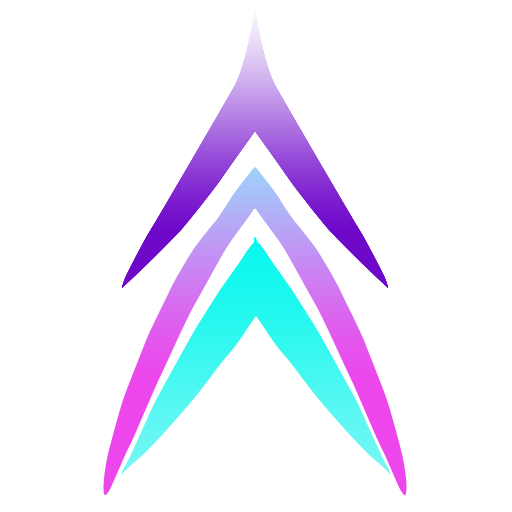Sideloadly安装及使用
更新时间: 3/26/2025
简介
优点:免越狱且免费,支持 Windows 和 macOS
缺点:需手机连接电脑操作,且一个Apple ID只能签名3个应用,与 爱思助手 差不多
安装
点击 Download , 这里根据自己电脑系统下载
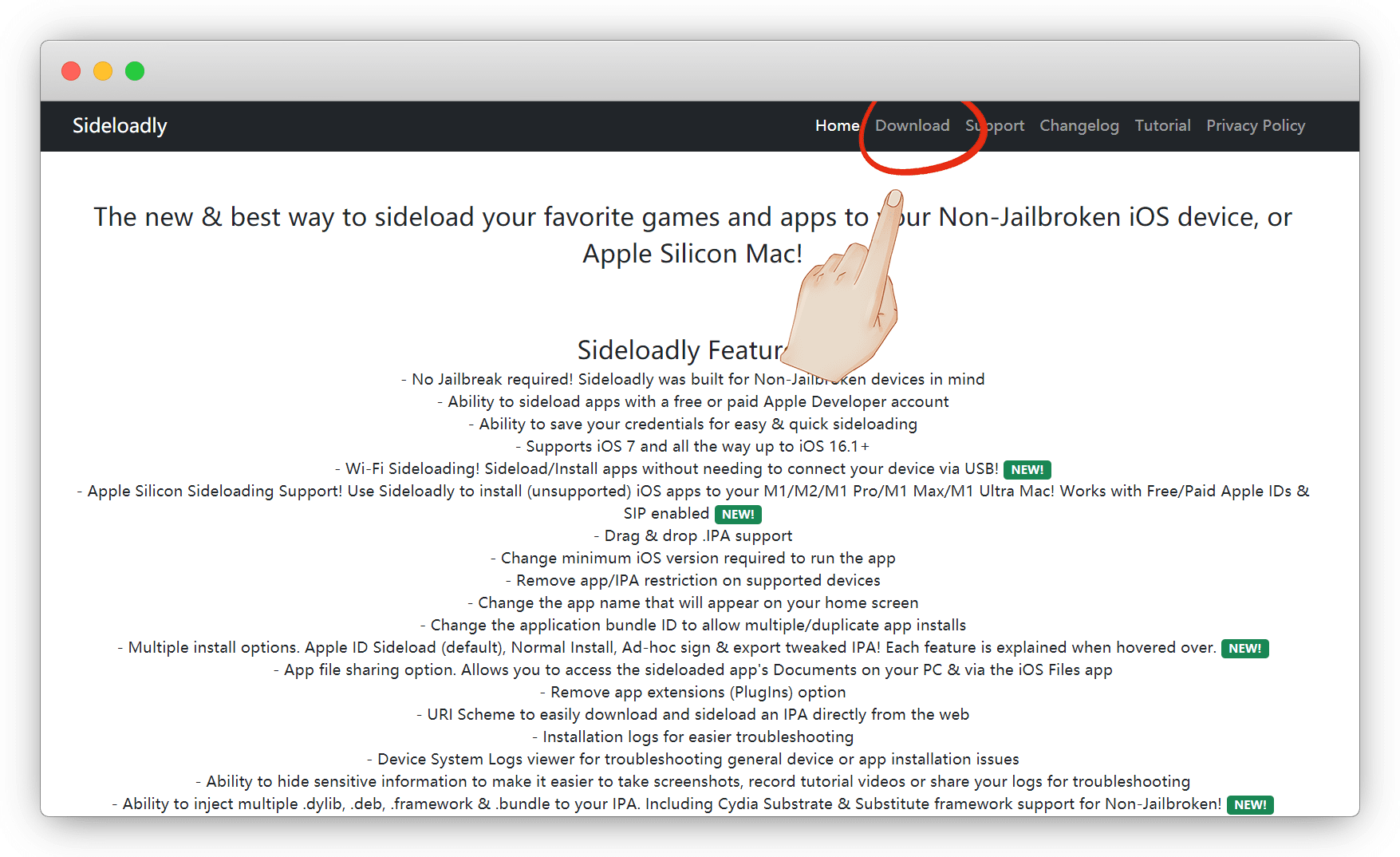
我的电脑 - 右键属性 - 系统类型显示的有 32 或者 64 位
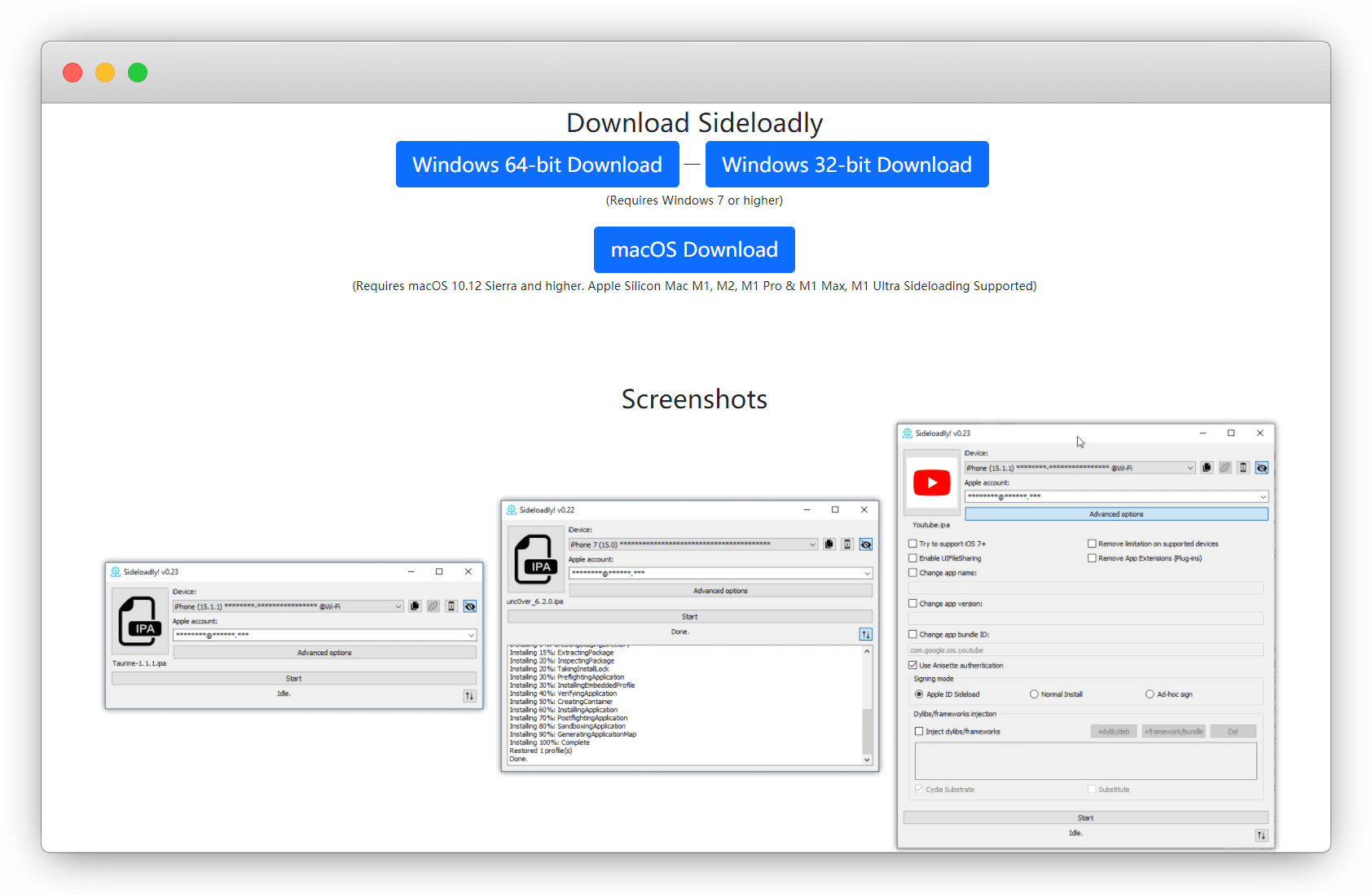
下载完成后,双击安装,不装C盘就行,安装就不用说了吧
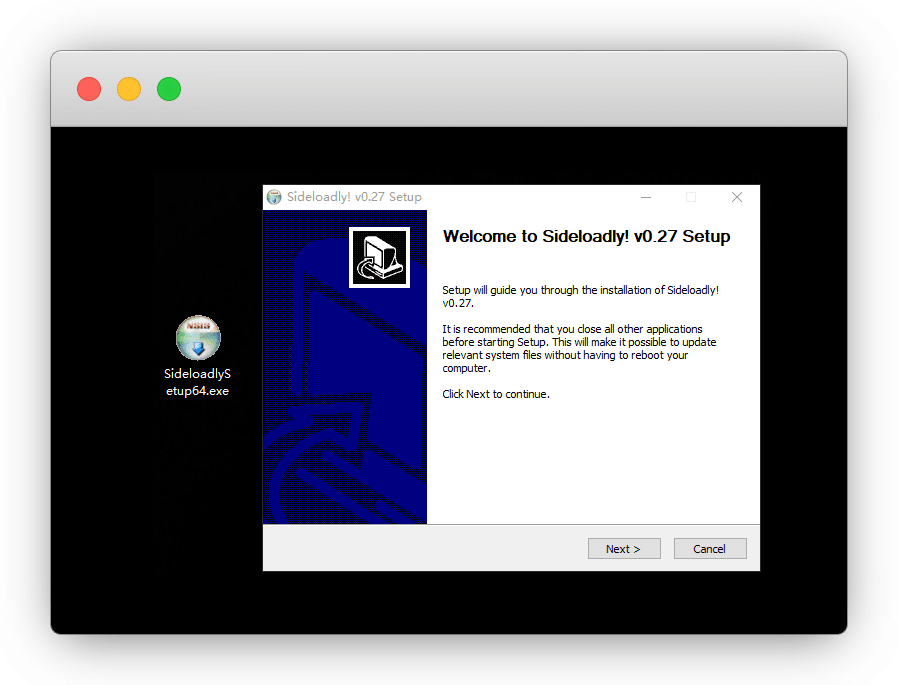
安装完成后,双击打开
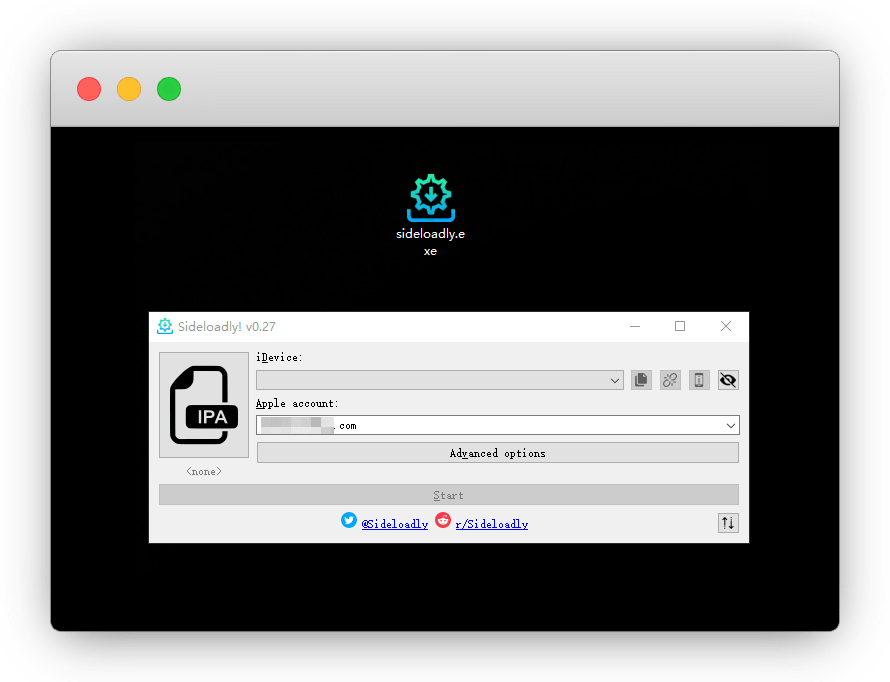
签名
我在 @SmileZXLee 下了个 ipa下载器 的软件包,用来签名安装演示,其他安装同理
把ipa包拖入,然后看一下界面
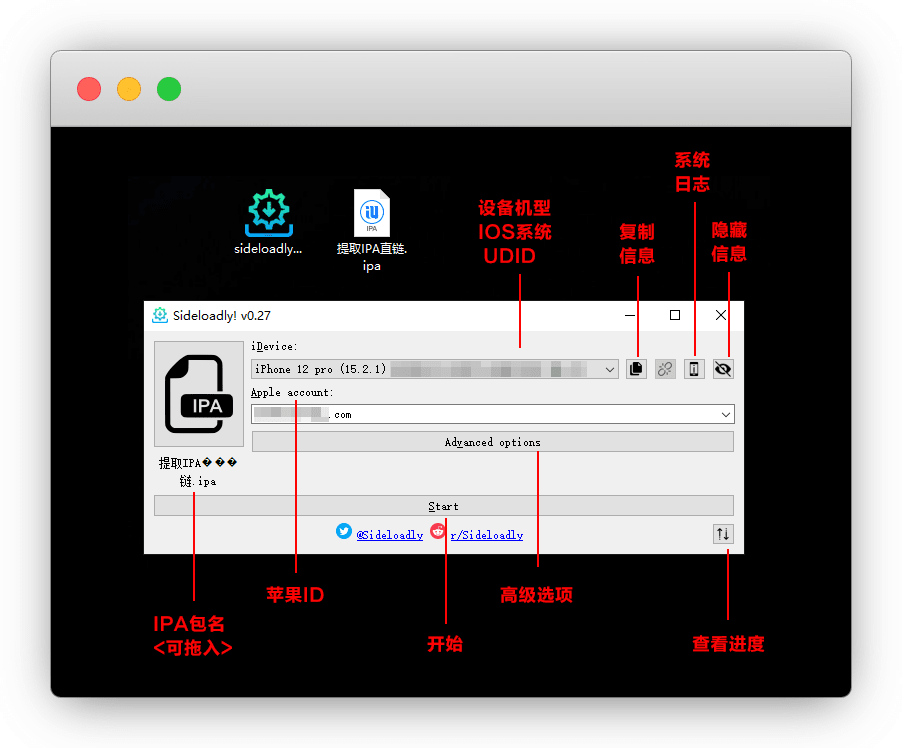
手机连接数据线插入电脑,我们输入Apple ID账号后,点 start 开始
会要输入苹果ID密码,有开验证的还要输入验证码
说明
提示 Login failed 就是登录失败,反复试,我试了20好几次才成功
这是唯一的难点,可以试试挂梯子会不会好点
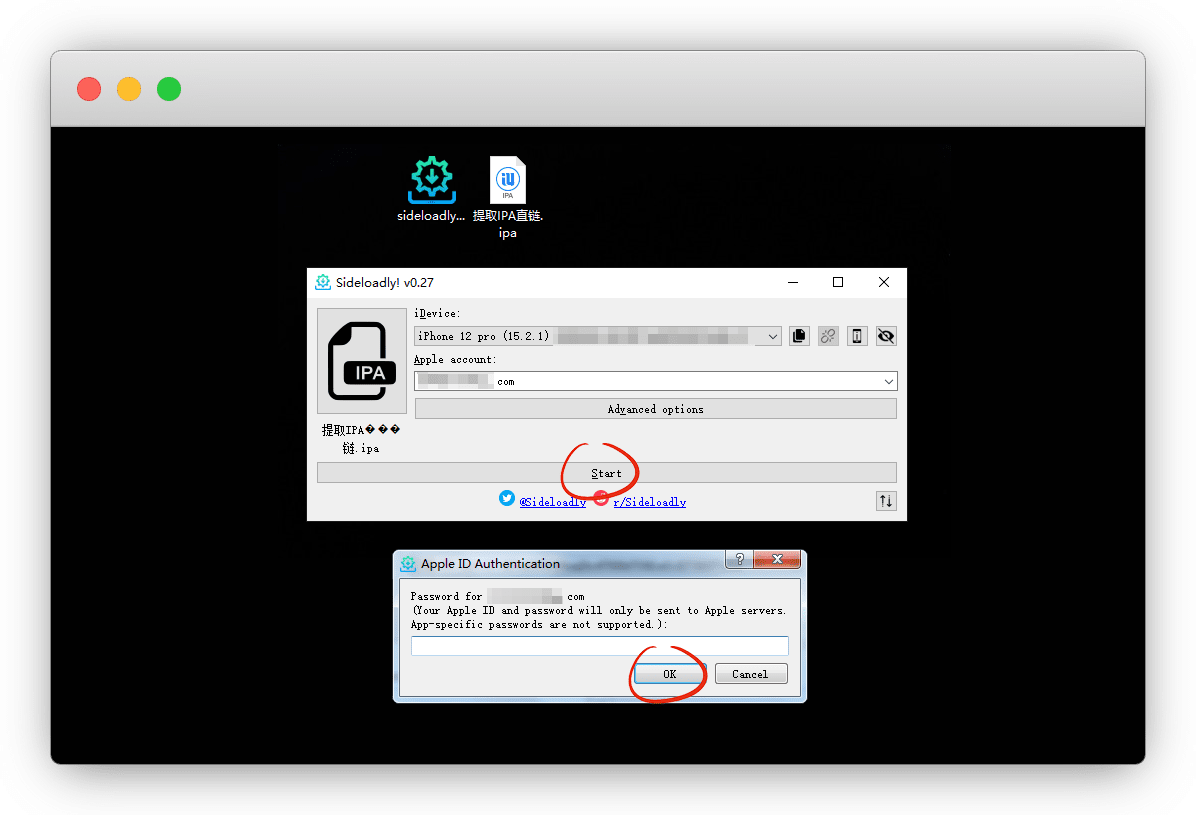
等到提示 complete 完成即可,应用已经签名并安装好了
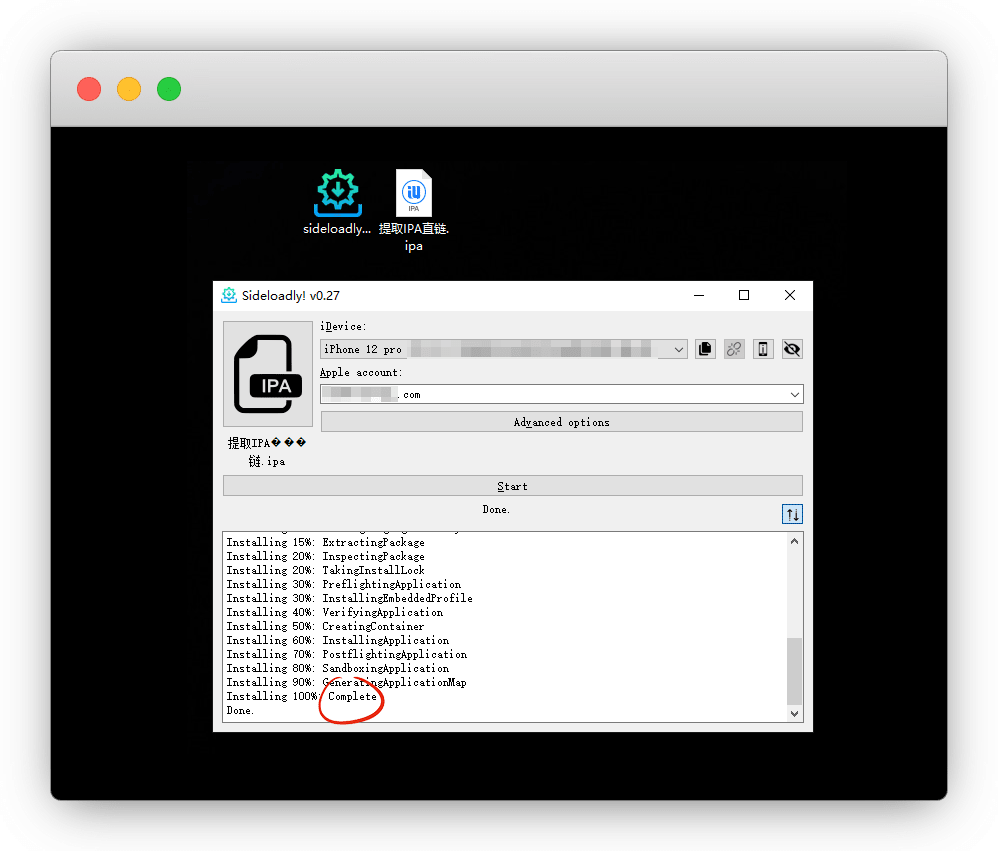
我们打开app,提示需要信任证书
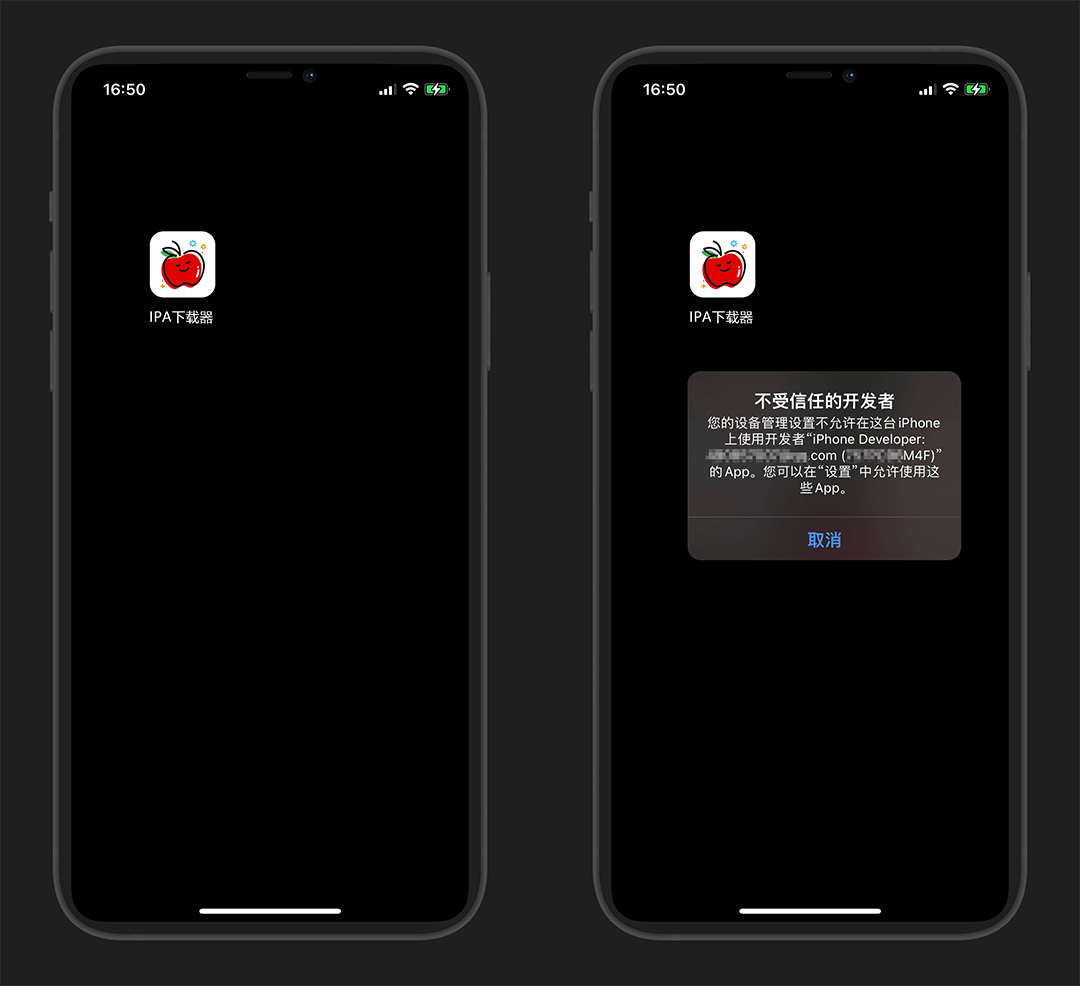
设置-通用-VPN与设备管理-显示自己的苹果ID处-信任
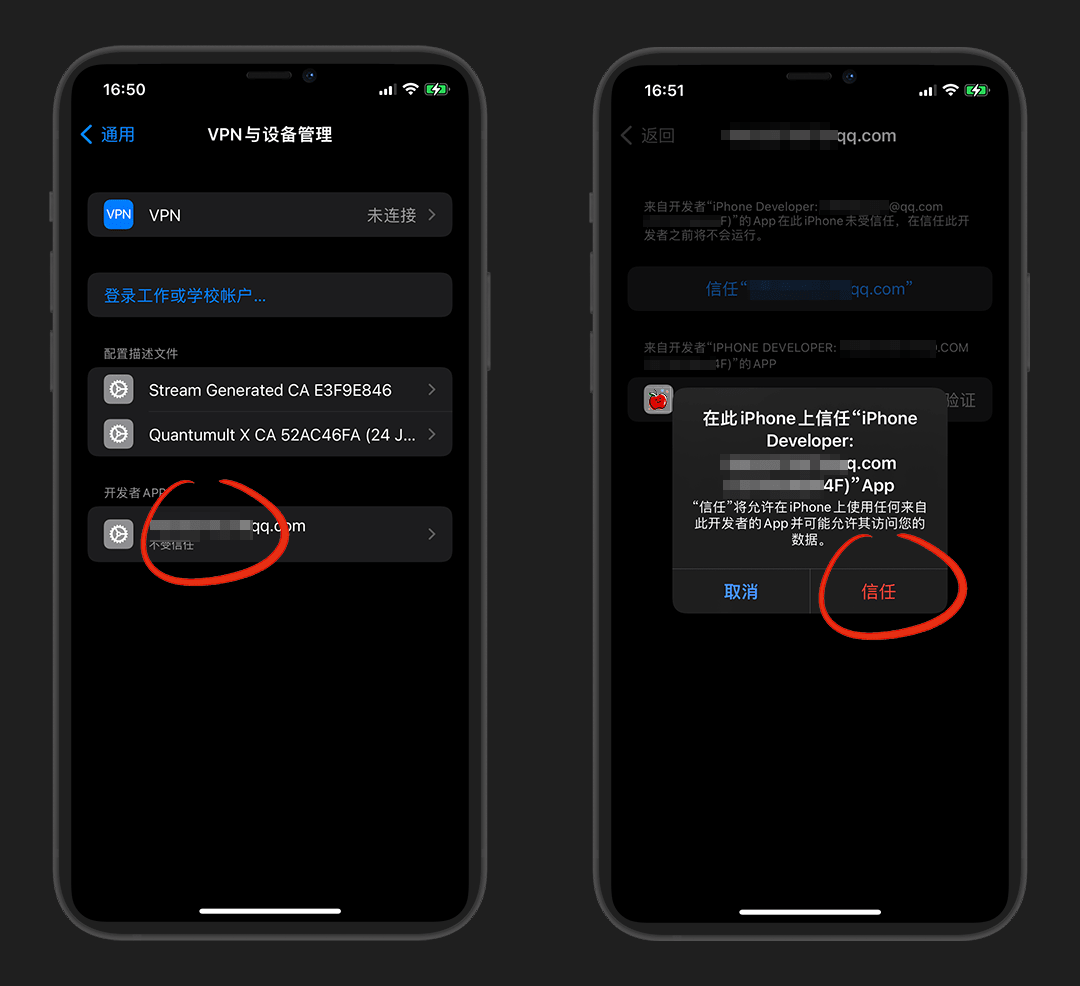
再次打开APP即可使用
说明
注:7天后需要重新签哦

最后的最后,了解一下高级选项的功能
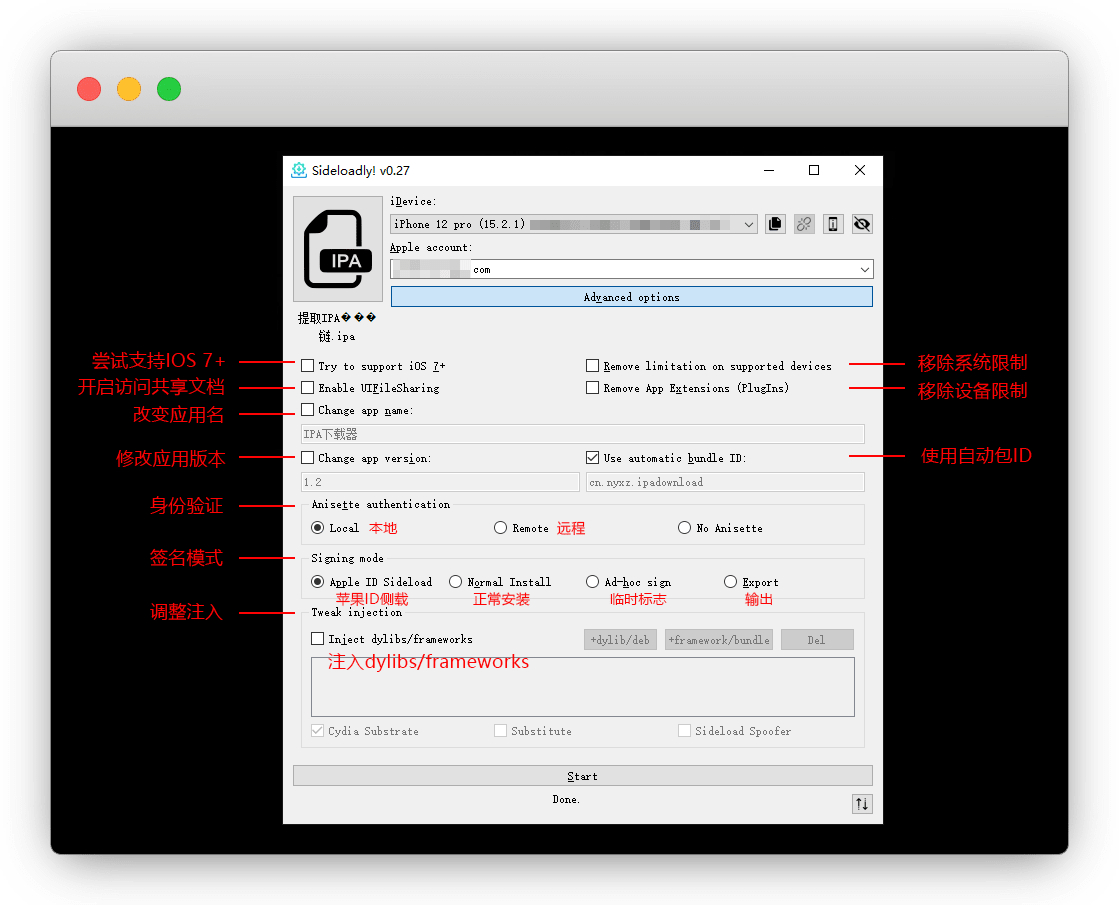
常见问题
设备信息没显示
手机未信任电脑,重新拔插手机信任;实在搞不定用爱思助手连接好了,再打开此软件
苹果账号是手机号
在账号前加86,如手机为13300008888,则账号为:8613300008888
输入密码闪退
可以尝试打开 Advanced options 高级选项 - 身份验证 改为远程 Remote
未收到手机验证码
可以尝试手机 - 设置 - Apple ID - 密码与安全性 - 获取验证码